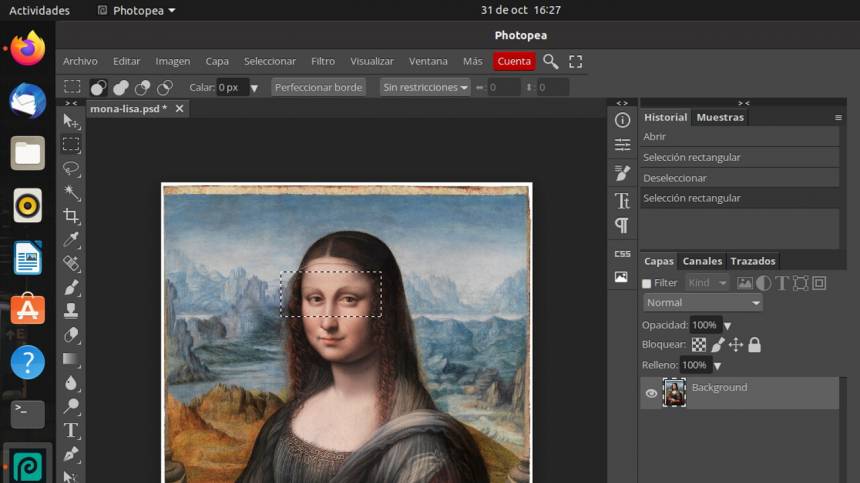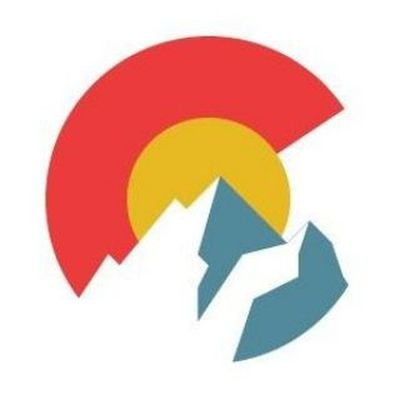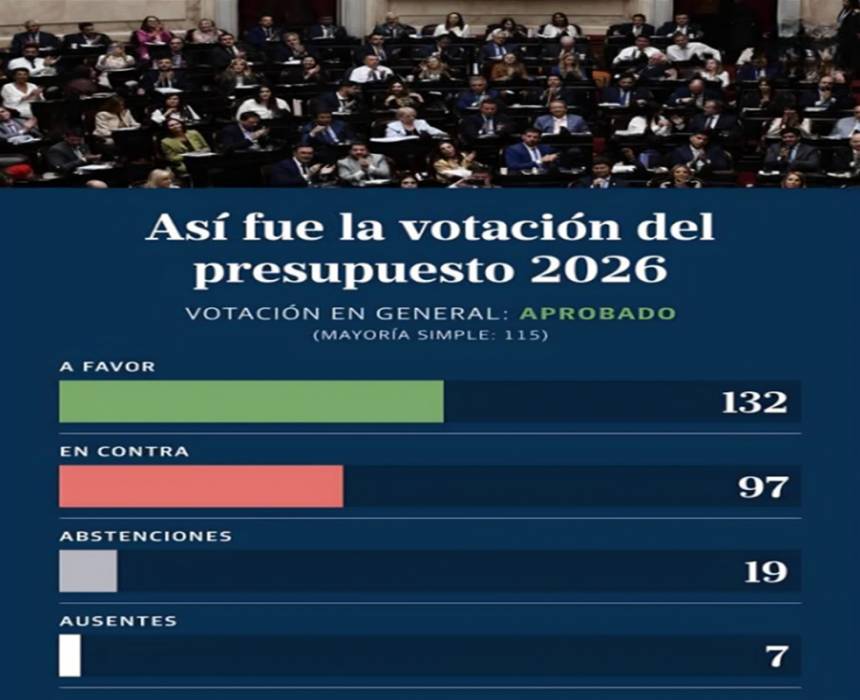Cómo instalar Photopea, el clon web gratuito de Photoshop, como una aplicación de escritorio en GNU/Linux
06.11.2021
El pasado mes de junio, te contábamos la historia de cómo un clon web de Adobe Photoshop llamado Photopea había logrado generar un millón de dólares en 12 meses gastando sólo 42$. Ya lo habíamos recomendado antes en alguna ocasión como muestra de una aplicación web gratuita capaz de sustituir a sus equivalentes de escritorio.
Cómo instalar Photopea, el clon web gratuito de Photoshop, como una aplicación de escritorio en GNU/Linux
El pasado mes de junio, te contábamos la historia de cómo un clon web de Adobe Photoshop llamado Photopea había logrado generar un millón de dólares en 12 meses gastando sólo 42$. Ya lo habíamos recomendado antes en alguna ocasión como muestra de una aplicación web gratuita capaz de sustituir a sus equivalentes de escritorio.
Y, ahora que Adobe Photoshop acaba de lanzar su propia versión web oficial (pero, ojo, no gratuita), quizá sea momento de explicarte cómo Photopea puede ser instalado también como aplicación de escritorio en GNU/Linux.
En realidad Photopea hace un poco de trampa, porque no es propiamente una app de escritorio, sino que utiliza la tecnología WebView para 'encapsular' la app web, pero esta solución nos permitirá, en todo caso, utilizar este editor gráfico gratuito sin necesidad de abrir el navegador, e integrándolo en nuestros menús de aplicaciones.
Cómo instalar
En primer lugar, si aún no contamos con ello, instalaremos Flatpak en nuestro GNU/Linux (en este tutorial usaremos Ubuntu como distribución de referencia). Lo haremos introduciendo en un terminal los siguientes comandos, que instalarán el software necesario y añadirán un primer repositorio.
Una vez instalado con éxito, los desarrolladores de Flatpak nos recomiendan reiniciar (una triste excepción en los sistemas Linux, que suelen distinguirse de Windows por todo lo contrario). En cualquier caso, tras el reinicio, tendremos dos posibles opciones para instalar.
La primera es abrir el GNOME Software y usar su buscador para acceder a la sección de Photopea, instalándola desde la misma. Por alguna extraña razón, esta vía es un poco lenta, y durante un rato puede parecer que la instalación se ha quedado bloqueada en el 0%. Tengamos paciencia.
Otra opción (pero que hemos comprobado que da problemas en algujnos equipos) es instalar Photopea recurriendo a comandos. Para ello, deberemos volver a abrir la terminal e instalar con el siguiente comando:
sudo flatpak install --user https://flathub.org/repo/appstream/com.github.vikdevelop.photopea_app.flatpakref
Deberemos pulsar 'Y' hasta en tres ocasiones para hacer que progrese la instalación:
Escojamos la opción que escojamos, una vez finalizada con éxito la instalación podremos abrir Photopea como una aplicación más del sistema:
Aunque bien es cierto que su origen web quedará en evidencia cuando la abramos, pues visualizaremos un aviso de cookies (al menos, hasta que aceptemos la configuración de privacidad) y, posteriormente, un banner vertical publicitario (origen de los millonarios ingresos de la aplicación, por otro lado):
Fuente: GENBETA